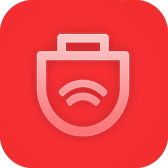

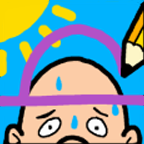
电脑开机显示0x0000007A错误代码,对于许多用户而言,可能是一个令人困惑和烦恼的问题。这一错误,通常表现为蓝屏界面,并伴随有错误信息的提示,它不仅可能导致系统无法正常启动,还可能在使用过程中突然让电脑崩溃。为了帮助大家更好地理解和解决这一问题,本文将详细介绍0x0000007A错误的含义、可能的原因以及相应的解决方案。

0x0000007A错误是一种Windows操作系统中常见的蓝屏错误代码。该错误表明,在尝试读取或写入虚拟内存中的某些内核数据时遇到了问题,这些数据无法正常被系统访问。这种情况往往与硬件故障或软件冲突有关,可能影响到系统的稳定性和数据的完整性。
存储设备(如硬盘)的故障是导致0x0000007A错误的常见原因之一。硬盘出现坏道、连接问题或接口故障,都可能导致数据读写失败,从而引发蓝屏。例如,硬盘上的某些扇区可能已经损坏,无法存储或读取数据,当系统尝试访问这些扇区时,就会出现错误。
内存条故障或插槽问题同样可能引发0x0000007A错误。内存的坏块会导致数据在读写过程中损坏,最终导致系统崩溃。此外,如果内存条没有正确插入插槽,或者插槽本身存在问题,也可能导致类似的错误。
硬件的驱动程序不兼容或陈旧也是导致0x0000007A错误的一个重要原因。驱动程序是系统与硬件设备之间的桥梁,如果驱动程序过时或损坏,系统可能无法正常读取设备,从而引发蓝屏。
某些第三方软件可能与系统某些功能冲突,尤其是那些涉及低级系统调用的软件。当这些软件与系统资源发生冲突时,也可能导致0x0000007A错误的发生。
系统文件因误删、病毒攻击、硬盘错误等原因损坏,也可能导致0x0000007A错误。这些系统文件是系统正常运行所必需的,一旦损坏或丢失,系统就可能无法正常工作。
针对0x0000007A错误,我们可以采取以下解决方案来尝试修复:
首先,我们需要检查硬盘等存储设备的连接是否牢固,没有松动。如果发现问题,可以尝试重新连接或更换硬盘连接线。此外,还可以使用第三方工具(如CrystalDiskInfo)检查硬盘的健康状况。若硬盘存在严重问题,考虑备份数据并更换硬盘。
使用Windows内置的内存诊断工具(Memory Diagnostic Tool)进行自检。如果发现内存问题,尝试更换或重新插入内存条。确保内存条正确插入插槽,并且插槽本身没有损坏。
通过设备管理器(Device Manager)更新驱动程序,确保所有硬件设备都使用最新的驱动程序。考虑使用驱动程序管理软件(如Driver Booster),它可以自动检测并更新系统中的过时或损坏的驱动程序。
卸载最近安装的软件,尤其是那些涉及低级系统调用的软件。这些软件可能与系统某些功能冲突,导致0x0000007A错误的发生。卸载后,检查系统是否恢复正常。
使用管理员权限运行命令提示符,执行sfc /scannow命令进行系统文件检查与修复。同时,可以使用chkdsk工具检查并修复磁盘错误。这些操作可以帮助恢复损坏的系统文件,从而解决0x0000007A错误。
如果以上方法都无法解决问题,我们可以考虑重装操作系统。在重装之前,确保备份所有重要数据。可以选择使用一键重装系统软件(如魔法猪装机大师、小鱼一键重装系统软件等),这些软件提供了简单方便的操作界面,可以帮助用户快速重装操作系统。
为了避免0x0000007A错误的发生,我们可以采取以下预防措施:
1. 定期备份数据:将重要数据备份到外部存储设备或云端,以防数据丢失。
2. 定期维护硬盘:使用磁盘清理工具和磁盘碎片整理工具定期维护硬盘,保持硬盘的健康状态。
3. 及时更新驱动程序:定期检查并更新系统中的驱动程序,确保它们与硬件设备兼容并处于最新版本。
4. 避免安装未知软件:谨慎安装第三方软件,尤其是那些来源不明的软件,以防它们与系统冲突或携带恶意软件。
5. 限制开机启动项:减少开机时自动启动的软件数量,以减少资源争抢和系统负担。
0x0000007A错误是一个复杂而常见的问题,它可能由多种原因引起。通过仔细检查存储设备、内存、驱动程序以及软件冲突等方面,我们可以找到问题的根源并采取相应的解决方案。同时,采取一些预防措施可以降低系统故障的发生概率,保护我们的数据和系统安全。希望本文能帮助大家更好地理解和解决0x0000007A错误,让电脑运行更加稳定顺畅。